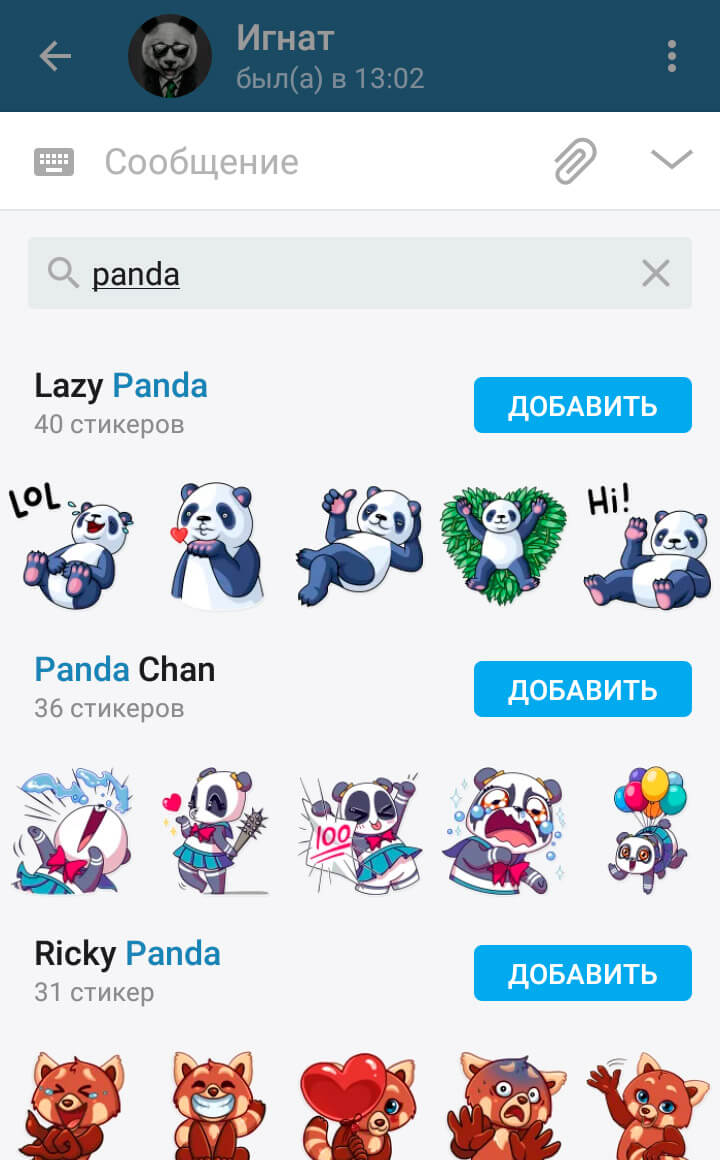Как установить приложение ss iptv на смарт тв самсунг
Всем привет! IPTV на Samsung настроить не всегда удается с первого раза. Нет подходящего для работы приложения, телевизор не выходит в сеть или же оказывается, что в настраиваемой модели нет должного функционала по работе с воспроизведением телевидения через интернет. В рамках статьи рассмотрена правильная настройка IPTV на телевизоре Samsung Smart TV.
Какая выгода от IPTV?
Просмотр каналов с помощью IPTV на Смарт ТВ Самсунг позволит насладиться:
- Качественной картинкой HD-качества.
- Улучшенным звуком.
- Интерактивностью (можно ставить ТВ на паузу, перемотать назад, сделать запись и прочее).
- Количеством контента и каналов (в списке IPTV можно найти до тысячи каналов различных стран).
Такое телевещание работает за счет передачи данных от провайдера через сетевые протоколы. Если желаете запустить интернет-телевидение, убедитесь, что провайдер услугу предоставляет.
Поддерживающие модели
Все модели телевизоров, выпущенные после 2010 года, реализуют установку IPTV Samsung, с опцией Smart. Приобретать дополнительные ТВ-box обычно для Смарт ТВ не нужно. Как определить поддержку вашей модели и понять, подходит ли IPTV для Samsung Smart TV:
- Узнайте на тыльной стороне корпуса номер модели.
- Выпишите его отдельно, чтобы можно было на него взглянуть еще раз.
- Две первые буквы указывают на тип и место изготовления.
- Цифрами указано, сколько дюймов дисплей.
- Пятая буква – год выпуска. Буква А означает 2008 год.
- Следующие цифры – серия телевизора, первое значение должно равняться или быть больше, чем пять.
В качестве примера рассмотрена модель UE42F5300AK:
- U – LED-дисплей;
- E – европейское производство;
- 42 дюйма размер экрана;
- F – 2013 год;
- 5 = 5.
Модель указывает на то, что телевизор поддерживает необходимую опцию.
Подключение интернета к TV
Прежде чем говорить про установку интернет-телевидения, нужно подключить сам интернет на телевизоре. Сопряжение реализуемо несколькими способами:
- Сетевой кабель от маршрутизатора.
- По Вай-Фай.
- Через
- С помощью Plug&Acces.
Каждый способ уникален по-своему, у него есть преимущества, недостатки и различного рода нюансы.
LAN-сопряжение
Если в телевизоре нет Wi-Fi передатчика, или он довольно слабый, можно воспользоваться патч-кордом и подключить ТВ к роутеру. Делается это просто:
- Приобретите готовый патч-корд нужной длинны или сделайте обжим кабеля коннекторами самостоятельно.
- Один конец кабеля подключите в порт маршрутизатора, второй – в LAN-порт ТВ, что расположен с тыльной стороны.

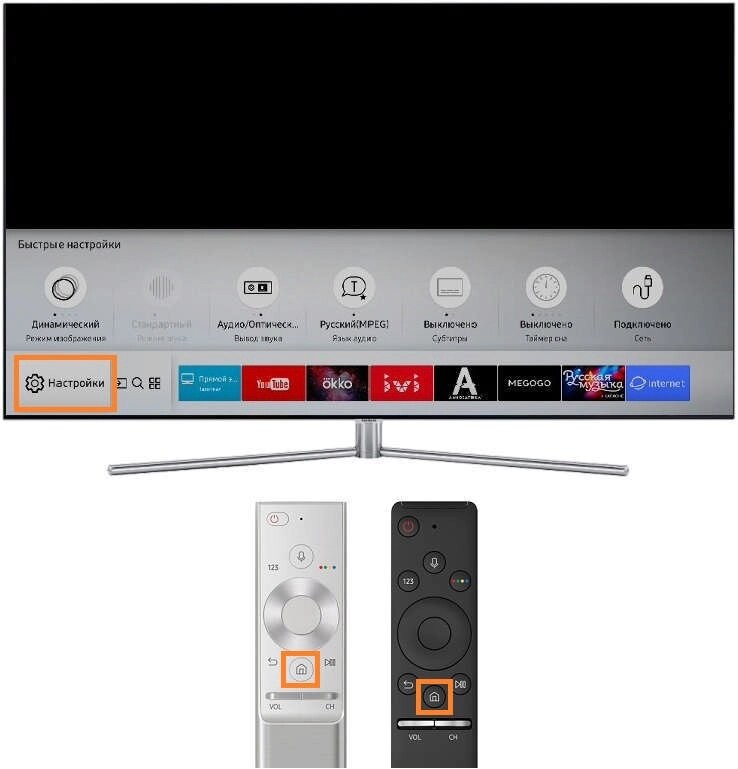
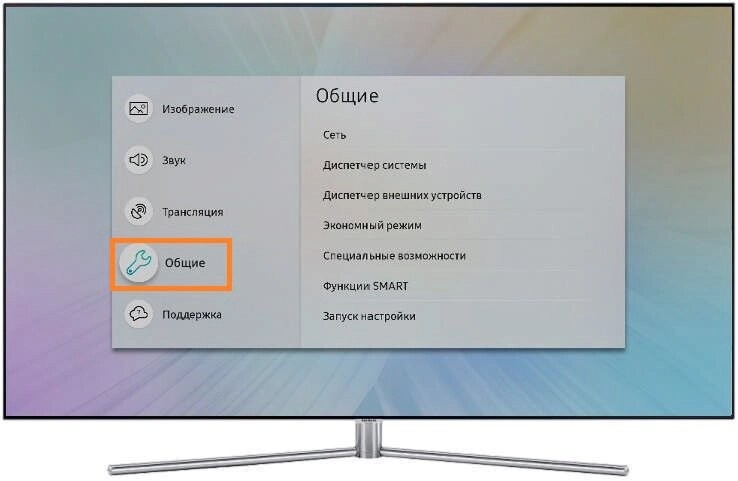
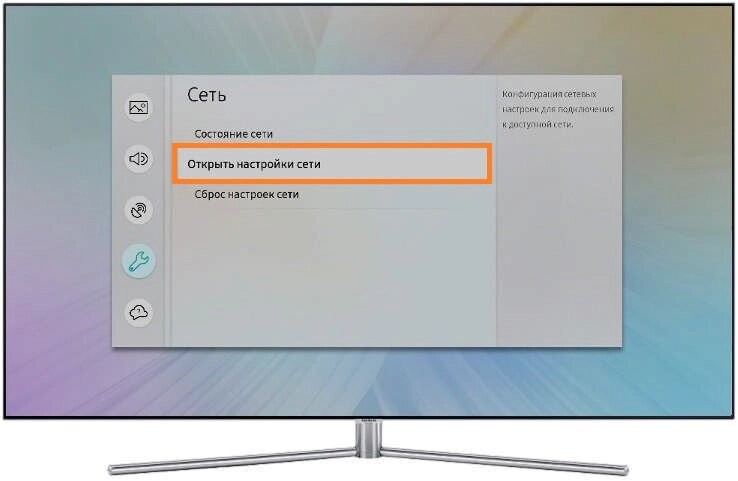
С помощью домашнего роутера создайте точку подключения Wi-Fi, задав ей имя и пароль. Далее, по аналогии с предыдущим способом:
- В «Настройки сети» выберите «Беспроводное подключение».
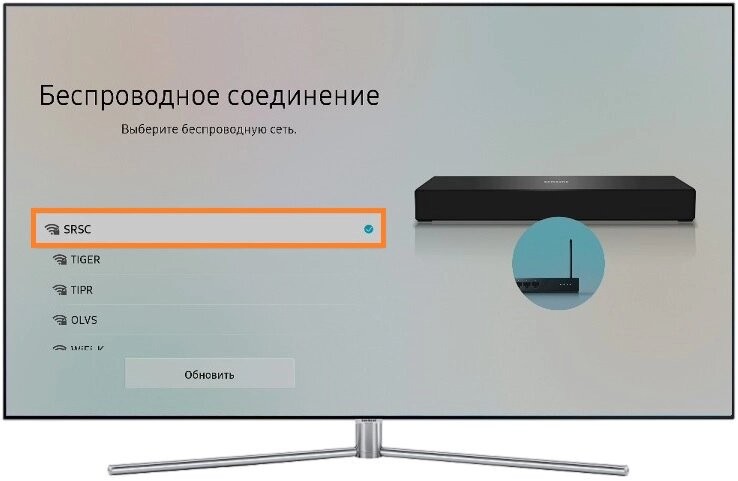
- Выберите свою беспроводную сеть.
- Укажите пароль и жмите «ОК» для коннекта.
Быстрое сопряжение устройств по Wi-Fi без ввода пароля можно организовать по сценарию:
- Кликните «Настройки сети» в ТВ и выберите «WPS» (Еще может указываться как PBC).
- Теперь осталось открыть канал, нажав на маршрутизаторе кнопку «WPS».

Plug&Acces
Задействовать данную опцию можно с помощью наличия такой функции в роутере и обычной под чистую отформатированной флешки. Процедура такая:
- В маршрутизаторе подключите флешку.
- Ждите, пока будет мигать один из индикаторов маршрутизатора (привязанный к данной опции).
- Как только светодиод погаснет полностью, извлекайте флеш-накопитель и подключайте в телевизор.
- Дождитесь, когда произойдет автоматический коннект.
Настройка IPTV
Логика действий для всех телевизоров Самсунг одинакова, хотя интерфейс, размещение и названия опций могут разниться. Настройку IPTV на телевизоре Самсунг делайте так:
- Возьмите в руки пульт ДУ и нажмите на нем кнопку «Smart Hub».
- Затем жмите кнопку «А».
- Выберите «Создать учетную запись» в подтянувшемся окне.
- Затем введите такие данные:
- логин – develop.
- пароль – 123456.
Дополнительные приложения
Чтобы дополнить свой список каналов бесплатным контентом, можно скачать дополнительные приложения, воспроизводящие IPTV:
- TV;
- OTT-Player;
- Peers TV;
- Приложение SS IPTV.
Последнее, к сожалению, было удалено из магазина Самсунг, но его можно загрузить на телевизор и наслаждаться качественным интернет-телевидением бесплатно:
Приложение не доступно для установки из магазина приложений (Smart Hub).
Вы можете запускать приложение с USB флешки, которая должна быть вставлена в ТВ.
Запуск на "Non-Tizen" телевизорах (2011
- Скачайте архив: ssiptv_orsay_usb.zip
- Распакуйте содержимое в корневой каталог USB флешки.
- Вставьте флешку в один из USB портов Телевизора.
- Скачайте архив: ssiptv_tizen_usb.zip
- Распакуйте содержимое в корневой каталог USB флешки.
- Вставьте флешку в один из USB портов Телевизора.
Например, на Windows USB флешке была присвоена буква "D":
Для "Non-Tizen":![]()
в папке D:\ssiptv\ должно быть:
Для "Tizen":![]()
в папке D:\userwidget\ должно быть:
Телевизоры "Tizen":
2019 линейка: UNU7100, UNU7300, URU7100, URU7300, URU7100, URU710D, URU7300, URU730D, URU7400, URU7410, URU7450, URU74A0, URU750, URU750, QNQ75C, QNQ75F, QNQ7C, QNQ7F, QRQ60, QRQ70, QRQ80, QRQ90, QRQ60, QRQ70, QRQ80, QRQ90, RQ750, UNU8000, URU8000, URU8000
2018 "N" линейка: UN5510, UN5500, UN5350, UN5300, UN4500, UN4350, UN4310, UN4300, UNU7120, UNU709D, UNU7090, UNU6950, UNU730D, UNU7300, UNU710D, UNU7100, UNU7103, QNQ9S, QNQ9F, QNQ8FB, QNQ8F, QNQ8C, QNQ7FH, QNQ7F, QNQ7C, QNQ75F, QNQ75C, QNQ6FK, QNQ6F, QNQ65FB, QNQ65F, UNU850D, UNU8500, UNU80A0, UNU800D, UNU8000, UNU76A0, UNU7500, UNU74A0, UNU7450, UNU7400, ULS03NU
2017 "M" линейка: UM6300, UM5600, UM5520, UM5510, UM5500, UM5300, UM4500, UMU9000, UMU8000, UMU7500, UMU70A0, UMU7000, UMU66A0, UMU6500, UMU64A0, UMU6470, UMU6400, UMQS9, UMLS003, QMS9Y, QMQ9F, QMQ8C, QMQ7FD, QMQ7F, QMQ7C, UMUF31E, UMU6000, UMU6100, UMU6300, UMU6310, UMU6320, UMUF30E
2016 "K" линейка: UK6300, UK6250, UK6200, UK5600, UK5520, UK5510, UK5500, UK5300, UK4300, UKU630D, UKU6300, UKU6000, UKS9800, UKS9500, UKS9000, UKS8500, UKS8000, UKS7500, UKS7000, UKU66A0, UKU6510, UKU6500, UKU64A0, UKU6400
2015 "J" линейка: UJ6400, UJS6000, UJ6330, UJ6300, UJ6240, UJ6200, UJ5520, UJ5510, UJ5500, UJ5300, TE390S, ULS001F, ULS001H, US9F, UJU5900, UJU5910, UJU5920, UJU8000, UJU7800, UJU7500, UJU7000, UJS8500, UJS8000, UJU6900, UJU6410, UJU6400, UJU6300, UJS6900, UJU6390, UJU6000, UJU6100, ULS001U, US9A, UJU6800, UJU6740, UJU6700, UJU6600, UJU6510, UJU6500, UJS8600, UJS6700, UJU7090, UJS9000, UJS9500, UJS9800, UJS9900Телевизоры "Non-Tizen::
На сегодняшний день на платформе Philips Smart TV приложение находится в стадии бета-тестирования, поэтому работа отдельных функций или всего приложения не гарантирована На сегодняшний день на платформе Sony Smart TV приложение находится в стадии бета-тестирования, поэтому работа отдельных функций или всего приложения не гарантирована
2015 "J" линейка: UJ4300, UJ5300
2014 "H" линейка: UH4303, UH5303, UH6203, UHU6900, UHU7000, UHU5900, UHU6000, UHU7500, UHU8500, UH6500, UH6510, UH6600, UH6700, UH7000p, UH4500, UH4570, UH6400, UH6410, UH6500, UH6600, UH6700, UH7000, UH7100, UH5500, UH6300, UH5570, UH6200, US9CN, US9VCN, US9V, UF9000, UHU8500CV, UHU9000, UHU9800, US9, UHU7500, UHU8500, H8000C, PE8500, UF7000, UF7400, UF7450, UF7500, UF8000, UF8200, UES9500, H8800
2013 "F" линейка: KF9500, KS9C, PF8500, UF7000, UF7400, UF7450, UF7500, UF8000, UF8200, UF8500, UES7000, UES7500, UES8000, UES9000, UES9010, UES9500, PE7000, PE8000, UF9000, US9, US9V, US9VCN, US9CN, UF7200, UF7120, UF7100, UF7150, UF6000, UF5000, UF4500, PF5500, PF5200
2012 "E" линейка: UE7000, UE6000, UE5000, UE4000, PE7000, PE6500, PE570, PE550, PE540, PE6500, PE550p, UES8000, UES7500, UES7000, PE8000Приведенный ниже метод позволяет запускать приложение автостартом, на телевизорах от 2013 года выпуска (серии A, B, C)
Многие интернет-провайдеры дополнительно предлагают своим пользователям услугу IP-телевидения. Имея телевизор с технологией Smart TV, можно смотреть IPTV от провайдера с помощью приложения SS IPTV.
Что из себя представляет SS IPTV?
SS IPTV — современное приложение, созданное для телевизоров с технологией Smart TV, которое позволяет смотреть видео, транслируемое по сети Интернет.
![Приложение SS IPTV]()
SS IPTV является одним из наиболее популярных Smart TV приложений в странах СНГ и Европы. Это первое приложение, которое предоставило возможность смотреть IPTV. В 2013 году на конкурсе разработчиков приложений для «умных» TB, программе SS IPTV были выставлены самые высокие оценки.
Само приложение не предоставляет пользователю TB-услуг. SS IPTV даёт только доступ к контенту, поставляемому провайдером. По сути, SS IPTV — это IPTV-плеер, и если пользователь платит провайдеру за предоставление услуги просмотра IP-телевидения, то все денежные операции происходят лишь между пользователем и провайдером (SS IPTV никакого отношения к этому не имеет).
Если же провайдер предлагает показ нешифрованного интерактивного TB, то можно самостоятельно загрузить в приложение сделанный им список воспроизведения. Обычно список (плейлист) размещается на официальном сайте такого провайдера. Если не получается его найти, напишите в техподдержку вашего провайдера.
Если ваш интернет-провайдер не предоставляет возможность просмотра IPTV, можно прибегнуть к услугам абсолютно любого понравившегося стороннего OTT-оператора, чьи видеопотоки имеют совместимость с вашим Smart TV, или же можно загрузить свой плейлист с каналами.
SS IPTV на данный момент — это очень активно двигающаяся вперёд платформа, настоящий центр интерактивных развлечений прямо внутри вашего TB. Плейлисты от нескольких сотен IPTV-операторов, эфирные каналы, видеоконтент из онлайн-сервисов, соцсетей и видеохостингов — всё это доступно людям, имеющим всего одно приложение — SS IPTV.
Видеообзор приложения смотрите ниже:
Установка SS IPTV на телевизор Samsung
Приложение в данный момент недоступно для установки из магазина Smart Hub. Но можно скачать и запустить приложение с флешки, которую необходимо будет вставить в TB.
Установка на TB, выпущенных с 2011 по 2015 год
Установка на устройствах, выпущенных после 2015 года (ОС Tizen)
Загрузка и редактирование плейлиста
Приложение осуществляет поддержку двух способов загрузки списков воспроизведения. Добавление:
- по ссылке (такие плейлисты называются внешними, их можно добавлять сколько угодно);
- посредством кода, который действует один раз, и скачать его можно с сайта (такой плейлист называется внутренним, и он может быть только один).
Для загрузки собственного плейлиста по ссылке:
- Зайдите в SS IPTV и на появившемся экране кликните на шестеренку в правом верхнем углу.
- Зайдите в «Контент», выбрав данную строчку в выпавшем меню. Вверху в строке перейдите во «Внешние плейлисты» и кликните «Добавить». Вбейте в соответствующее поле любое желаемое название плейлиста и ссылку на него, а затем кликните в правом верхнем углу «Сохранить».
Значок внешнего плейлиста, который вы загрузили, появится в главном окне приложения. Список воспроизведения будет загружаться каждый раз при нажатии на данный значок.
Для загрузки внешнего списка воспроизведения иногда на TB используется фреймворк — т. е. можно использовать только доступные из сети Интернет ссылки, иные система не пропустит.
Для загрузки своего собственного списка воспроизведения посредством кода:
Платформа не просто так показывает загруженные в неё списки воспроизведения, но и старается идентифицировать каналы в них, и соотнести их с теми, которые уже внесены в базу.
Те каналы выбранного плейлиста, которые система распознала, можно увидеть на соответствующей панели вместе со своими логотипами.
При загрузке нового списка воспроизведения, предыдущий плейлист перезаписывается. Если необходимо повторно загрузить этот же плейлист или какой-либо другой через сайт, нет необходимости получать ещё один код, если перед тем вы не очистили файлы cookie своего браузера.
Подробнее о создании собственного плейлиста и загрузке его в SS IPTV, рассказывается в видео ниже:
Проблемы воспроизведения и способы их решения
При просмотре каналов на Samsung Smart TV с помощью приложения SS IPTV могут появиться следующие проблемы:
С помощью телевизора Samsung с технологией Smart TV пользователю доступен бесплатный просмотр каналов IPTV. Внимательно следуйте нашим инструкциям, представленным в статье, устанавливайте приложение SS IPTV и наслаждайтесь просмотром фильмов и другого видеоконтента в отличном качестве.
Имея телевизор с функцией Smart-TV, пользователи могут смотреть IPTV-каналы бесплатно. К сожалению, о такой возможности провайдеры не рассказывают, предлагая подключение кабельного телевидения или платные ресурсы. Инструкции в статье помогут подключить SS IPTV для Smart TV Samsung для комфортного просмотра любимых каналов.
![]()
Как установить IPTV на телевизор Smart TV
Установка Simple Smart IPTV, основные способы в зависимости от модели
Установку приложения IPTV для Смарт ТВ приводим на примере телевизоров от производителя Самсунг. Процедура установки происходит с помощью с флешки.
Первый способ
Запустить программу SS IPTV для Smart TV на телевизоре Samsung с операционной системой Non-Tizen можно, выполнив следующие правила:
Второй способ
Для некоторых моделей телевизоров Самсунг можно использовать этот метод:
-
В меню выбирается кнопка «Функции Smart».
![]()
![]()
![]()
![]()
![]()
![]()
![]()
Телевизор готов для использования через IPTV Player для Смарт ТВ.
Запуск на Tizen телевизорах
Для запуска приложения на телевизоре с ОС Тизен, его нужно также предварительно скачать с интернета.
В меню телевизора «Мои приложения» автоматические появится приложение с флешки.
Способ от OttClub
Настройка IPTV на телевизорах Samsung Smart TV
Для пользователей, желающих просматривать свои любимые передачи на умном устройстве, нужно правильно настроить IPTV на телевизоре Samsung Smart TV.
Для большинства моделей телевизоров Самсунг не требуется дополнительных настроек после установки приложения SS IPTV. Можно сразу загружать плейлисты и смотреть любимые фильмы и передачи.
Загрузка и редактирование плейлистов
Готовые плейлисты расположены в настройках приложения. Телеканалы можно просматривать самостоятельно, редактировать и отправлять на другие телевизоры. Главным условием остается подключение всех гаджетов к одному аккаунту.
- внешние плейлисты по ссылке;
- внутренние плейлисты по одноразовому коду.
Чтобы загрузить внешний плейлист, нужно:
-
Открыть раздел «Контент» в настройках приложения.
![]()
![]()
После этих манипуляций вы можете в любой момент включить любимый канал и просматривать на нем интересные передачи.
Для загрузки внутреннего плейлиста нужно:
![]()
![]()
![]()
Особенности подсоединения приставки IPTV
Приставки IPTV напоминают тв-тюнеры. Но данный прибор следует подключить не к телевизору, а непосредственно к роутерам с помощью порта Ethernet или Wi-Fi. Чаще всего при подключении используют разъем LAN.
На приставке существуют следующие выходы:
- AV. В этом случае прибор можно подключить к старым моделям телевизоров.
- HDMI. Его используют для современных моделей.
- USB разъем.
Достаточно подключить все необходимые приборы к устройству и перейти на нужный канал.
Таким же образом можно подключать и другие программы и приложения. Единственное предостережение, перед тем как загружать контент на телевизор, нужно воспользоваться антивирусом.
Цифровое телевидение старательно меняет мир развлекательного контента к лучшему: разрешает взаимодействовать с вещанием, записывать трансляции и настраивать изображение и звук. Несмотря на преимущества, недостатки тоже встречаются: например, возникают проблемы с настройкой. Порой даже проверенный сервис SS IPTV для Smart TV от Samsung, и тот недоступен. Пора найти альтернативу знаменитому проводнику в мир телевизионных передач, сериалов и кино!
Возможности IPTV на телевизоре Samsung Smart TV
Если с настройкой ТВ от «Самсунг» проблем не возникло, и цифровое телевидение уже доступно во всей красе, то преимущества появятся следующие:
![Самсунг 4к]()
Телевизоры, поддерживающие IPTV
Официальная поддержка цифрового телевидения на ТВ от Samsung предусмотрена на моделях, выпущенных после 2010 года. Проверить поддержку технологии производитель предлагает с помощью специальной расшифровки названия телевизора.
![ue55es7500_intro]()
Вот пример: UE42ES7507. Представленная комбинация цифр и символов состоит из:
- U – тип TV (LED-панель);
- E – место производство и рынок, на который ориентирована выпускаемая модель (Европа);
- 42 – размер диагонали в дюймах;
- год выпуска. «Исчисляется» в буквах. A – точка отсчета, обозначающая 2008 год. B – 2009 и так далее. В примере – E, то есть, телевизор выпущен в 2012, поддержка IPTV предусмотрена.
Если расшифровывать название модели некогда, то проще воспользоваться официальным сайтом и проверить информацию там. А заодно – разобраться в дополнительных подробностях, вроде операционной системы (например, Tizen) или установки программного обеспечения. Там же описываются и поддерживаемые технологии.
Как подключить IPTV на Смарт ТВ
Настройка цифрового телевидения начинается с подключения к интернету. Без доступа к сети не загрузить необходимого программного обеспечения и не воспользоваться сервисами, круглосуточно транслирующими развлекательный контент.
Подключение LAN
Редко встречаемая, но по-прежнему актуальная альтернатива привычному подключению через Wi-Fi. Перед настройкой потребуется отдельный LAN-кабель, который от роутера необходимо провести к телевизору и воткнуть в разъем Ethernet. Важно помнить – необходимый интерфейс на некоторых моделях ТВ от Samsung не предусмотрен. А потому перед экспериментами желательно заранее проверить доступный набор разъемов.
![LAN разъем]()
Если с подключением провода проблем не возникло, то следующий шаг – переход к «Настройкам» в раздел «Сети». Среди доступных вариантов необходимо выбрать «Кабель» (в категории «Тип подключения»), а затем дождаться, пока телевизор не настроит соединение автоматически.
Стандартный вариант настройки, подразумевающий использование защищенной домашней беспроводной сети. Как и в случае с LAN, придется сначала заглянуть в «Настройки», затем – выбрать раздел «Тип подключения», но, вместо «Кабеля», выбрать «Wi-Fi».
![Wi-Fi]()
После поиска доступных сетей останется выбрать домашнюю, а затем – ввести пароль. Процедура заканчивается возвращением в меню.
С помощью WPS
WPS (Wi-Fi Protected Setup) – протокол, разрешающий генерировать подключение к домашней беспроводной сети в полуавтоматическом режиме.
![Wi-Fi Protected Setup]()
Если поддержка WPS предусмотрена, то на пульте дистанционного управления будет доступна отдельная кнопка, разрешающая сразу открыть «Настройки», выбрать сеть, а затем – ввести пароль. Главное преимущество такого подхода – сильная экономия времени.
Plug&Access
Plug & Access – технология, до сих пор часто встречающаяся на некоторых роутерах и стабильно поддерживаемая телевизорами от Samsung. Работает технология следующим образом: любой USB-накопитель сначала подключается к роутеру, который поддерживает Plug & Access, а затем – после недолгого ожидания – вставляется в USB-разъем в ТВ. В результате остальные действия, связанные с подключением к Wi-Fi, закончатся автоматически.
Настройка IPTV
Организовать бесплатный доступ к цифровому телевидению на ТВ от Samsung поможет специальный инструмент – nStreamLmod, поддерживающий m3u и XML-плейлисты и разрешающий беспрерывно просматривать развлекательный контент. И настраивается виджет следующим образом:
Сначала – переход в Smart Hub с помощью кнопки на пульте. Далее – необходимо нажать на кнопку «A» и в появившемся меню – выбрать пункт «Создать учетную запись».
![1]()
Далее необходимо ввести «develop» в качестве логина, а 123456 – в текстовое поле «Пароль».
![2]()
В появившемся меню осталось выбрать пункт «Разработка», а затем – «Настройка IP-адреса сервера». В качестве адреса подойдет комбинация 31.128.159.40. Дальше начнется синхронизация доступных приложений и виджетов, а в разделе «Smart Hub» появится «nStreamLmod» с коллекцией лучших платных каналов.
Дополнительные приложения
Если повторить описанный выше порядок действий нельзя из-за прекратившейся поддержки виджета или проблем с подбором IP-адреса, то придется искать альтернативные решения.
OTT-Player
Распространенный IPTV-плеер, поддерживаемый, в том числе, и техникой от Samsung. Из функционала – просмотр загруженных плейлистов, сохранение трансляций (потребуется внешний USB-накопитель или совместимая приставка), гибкая настройка пакетов с каналами. Перед использованием придется зарегистрироваться на официальном сайте – остальные инструкции придут на почту.
![11]()
Peers TV
Peers TV – сервис, проверенный временем. Разрешает установить плейлист, включающий более 150 каналов с сериалами, фильмами и спортом, а затем – настроить способ и качество воспроизведения.
![22]()
SS IPTV
Simple Smart TV – более не поддерживаемый официально виджет с цифровым телевидением. Разрешает, как и конкуренты, воспроизводить контент, записывать в память, воспроизводить из архива. Для установки придется повторить инструкцию, описанную на официальном сайте и адаптированную под конкретную модель ТВ от Samsung.
Читайте также: